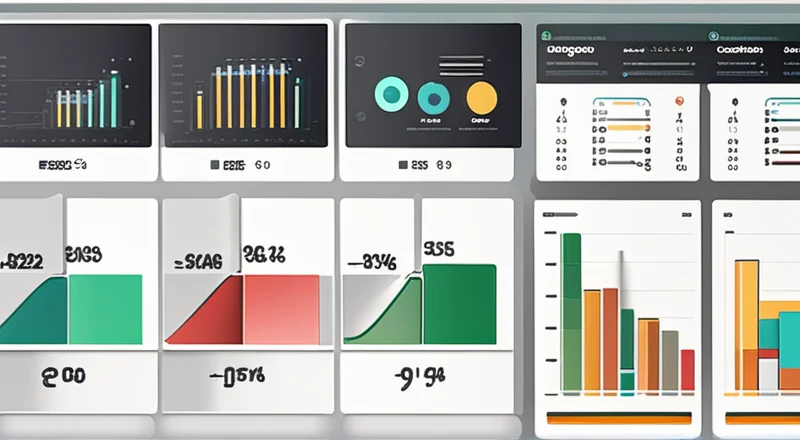在现代企业管理中,生产平衡图是一种常用的工具,用于直观地展示生产过程中各个阶段的状态和效率。通过Excel制作生产平衡图不仅操作简便,而且能够帮助管理者快速获取关键信息,从而做出有效的决策。本文将详细介绍如何使用Excel来制作生产平衡图,包括数据准备、图表设计和美化等步骤。
一、什么是生产平衡图?
生产平衡图是一种图形化工具,用于显示生产线或生产流程中各环节的时间消耗、产能利用率及生产效率。它有助于识别生产过程中的瓶颈问题,并提出解决方案以提高整体生产效率。
二、准备工作:收集和整理数据
在开始制作生产平衡图之前,需要首先收集和整理相关的生产数据。这些数据可以从企业的生产管理系统中导出,也可以通过实地调查获得。数据通常包括:
- 生产时间
- 产量
- 设备使用情况
- 人工工时
- 原材料消耗量
确保数据准确无误是制作有效生产平衡图的前提条件。
三、创建基本数据表格
在Excel中创建一个新的工作表,根据所收集的数据,列出以下几列:
- 阶段编号(Stage ID)
- 阶段名称(Stage Name)
- 开始时间(Start Time)
- 结束时间(End Time)
- 耗时(Duration)
- 产量(Output)
- 设备利用率(Machine Utilization)
- 人工利用率(Labor Utilization)
例如:
| 阶段编号 | 阶段名称 | 开始时间 | 结束时间 | 耗时 | 产量 | 设备利用率 | 人工利用率 |
|---|---|---|---|---|---|---|---|
| 1 | 原材料准备 | 08:00 | 09:00 | 1小时 | 500公斤 | 70% | 80% |
| 2 | 加工 | 09:00 | 10:00 | 1小时 | 500公斤 | 80% | 75% |
| 3 | 包装 | 10:00 | 11:00 | 1小时 | 500公斤 | 90% | 85% |
| 4 | 入库 | 11:00 | 11:30 | 30分钟 | 500公斤 | 60% | 50% |
四、计算耗时、产量等关键指标
根据上述表格,可以利用Excel的公式功能计算出各阶段的耗时、产量以及设备和人工利用率。
例如:
- 计算“耗时”(Duration):使用函数 =B2-A2 计算第一阶段的耗时,然后拖动填充柄至其他行。
- 计算“产量”(Output):根据实际产量数据填入相应的单元格。
- 计算“设备利用率”(Machine Utilization):假设设备总运行时间为10小时,公式为 =C2/10*100%。
- 计算“人工利用率”(Labor Utilization):假设工人工作时间为8小时,公式为 =D2/8*100%。
五、插入条形图
选择包含各阶段耗时数据的列(如开始时间和结束时间),点击“插入”选项卡下的“条形图”图标,选择合适的条形图类型。
六、设置条形图样式
为了使图表更具可读性和美观性,可以进行如下设置:
- 更改图表标题:单击图表标题区域,直接输入新标题。
- 调整坐标轴:右键点击坐标轴,选择“格式坐标轴”,进行调整以符合需求。
- 设置图例:右键点击图例区域,选择“格式图例”,调整位置和样式。
- 添加数据标签:点击图表,选择“添加图表元素”下的“数据标签”,并选择合适的位置。
七、添加趋势线
如果需要分析生产过程中存在的趋势,可以为条形图添加趋势线。选择一条或多条数据系列,点击“图表工具”下的“设计”选项卡,选择“添加趋势线”功能。
八、优化图表布局
通过调整图表大小、位置以及对齐方式,使其在工作表中更加突出且易于阅读。可以利用“格式”选项卡下的工具来进行微调。
九、保存并分享
完成所有编辑后,保存Excel文件,并通过电子邮件或其他方式与相关人员分享。
十、注意事项
在制作生产平衡图的过程中,需要注意以下几点:
- 数据准确性:确保输入的所有数据都是准确无误的。
- 图表清晰度:尽量保持图表简洁明了,避免过多复杂的元素干扰视线。
- 实时更新:定期更新数据,保证图表能够反映最新的生产状况。
- 图表解释:附上简短的说明文字,帮助读者理解图表所传达的信息。
十一、高级应用
除了基本的条形图外,还可以利用Excel的更多功能来增强生产平衡图的表现力:
- 动态图表:利用数据透视表和条件格式化等功能,创建动态变化的图表,以便实时监控生产情况。
- 三维图表:如果需要更直观地展示多维度的数据,可以考虑使用三维图表。
- 交互式图表:结合VBA宏编程技术,制作交互式的图表,允许用户通过点击等方式查看不同阶段的详细信息。
十二、结语
制作生产平衡图的过程虽然看似繁琐,但一旦掌握了正确的技巧和方法,就能极大地提升工作效率和决策质量。希望本文介绍的方法能帮助您更好地理解和运用Excel来创建生产平衡图,进而推动企业生产管理水平的不断提升。